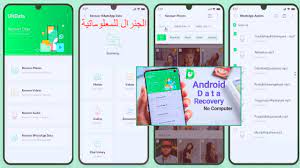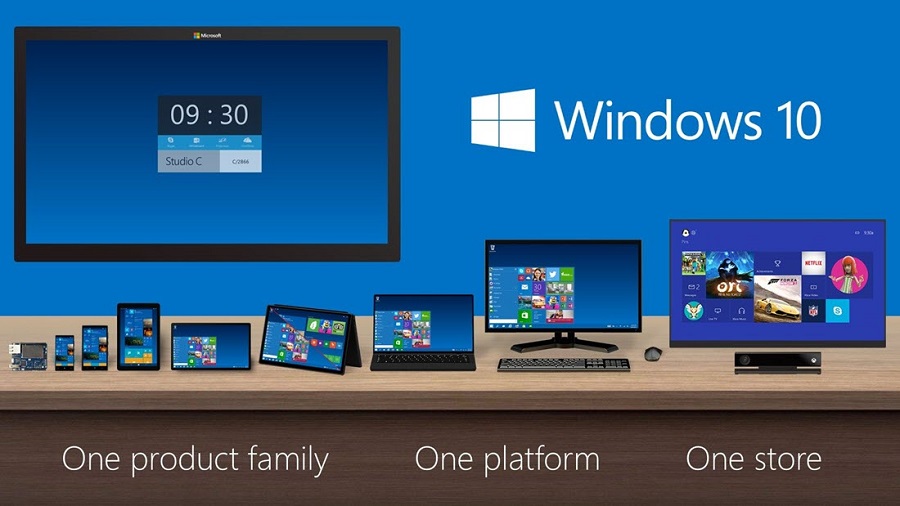
محتويات المقالة :

إذا كنت تواجه مشكلة في الصوت أو الميكروفون أو كليهما فهناك بعض الأشياء التي يمكنك تجربتها لإعادة تشغيل الأشياء، أولاً تأكد من توصيل مكبرات الصوت أو سماعات الرأس وتشغيلها إذا لم يكن الأمر كذلك، فلن يتمكن Windows من إرسال أي صوت إليهم، بعد ذلك حاول فتح لوحة التحكم في الصوت والعبث بالإعدادات هناك، قد تحتاج إلى رفع مستوى الصوت أو تغيير جهاز الصوت الافتراضي.
إذا لم يفلح ذلك يمكنك محاولة تحديث برامج تشغيل الصوت الخاصة بك، في كثير من الأحيان تعمل تحديثات برنامج التشغيل على إصلاح مشكلات الصوت، أخيرًا إذا لم يعمل أي شيء آخر فيمكنك محاولة إعادة تعيين Windows 10، سيؤدي ذلك إلى إعادة تثبيت جميع برامج تشغيل الصوت ونأمل في إصلاح أي مشكلات أخرى في الصوت تواجهها.
أسباب مشكلة الصوت والميكروفون في ويندوز 10 windows
هناك عدد من الأسباب المحتملة لمشاكل الصوت والميكروفون في Windows 10:
- السبب الأكثر شيوعًا هو برامج التشغيل القديمة أو التالفة، لذا تأكد من التحقق من وجود تحديثات من بطاقة الصوت أو الشركة المصنعة للوحة الأم.
- إذا لم يؤد ذلك إلى حل المشكلة فحاول إعادة ضبط إعدادات الصوت وتعطيل أي تحسينات وضبط جهازك الافتراضي على مكبرات الصوت أو سماعات الرأس المدمجة.
- إذا كنت لا تزال تواجه مشكلة فقد تساعدك إعادة تثبيت برامج تشغيل الصوت.
طرق تحديد مشكلة الصوت والميكروفون في ويندوز 10 windows
هناك عدد من الطرق لإصلاح مشكلة الصوت والميكروفون في نظام التشغيل Windows 10:
- إحدى الطرق هي الانتقال إلى لوحة التحكم والنقر على أيقونة الصوت سيؤدي هذا إلى فتح نافذة الصوت، حيث يمكنك ضبط مستوى الصوت لكل من الميكروفون ومكبرات الصوت.
- هناك طريقة أخرى وهي النقر بزر الماوس الأيمن على أيقونة الصوت في شريط المهام وتحديد “أجهزة التسجيل”، سيؤدي هذا إلى فتح نافذة التسجيل حيث يمكنك تحديد الميكروفون وضبط مستوى الصوت.
كيف تفحص مشكلة الصوت والميكروفون في ويندوز 10 windows
إذا كنت تواجه مشكلة في سماع الصوت أو تسجيل الصوت على جهاز كمبيوتر يعمل بنظام Windows 10:
- فقد تحتاج إلى التحقق من إعدادات الصوت والميكروفون للقيام بذلك انتقل إلى البدء> الإعدادات> النظام> الصوت.
- ضمن الإخراج تأكد من تحديد مكبرات الصوت الأساسية، إذا كنت لا تراها مدرجة ، فانقر فوق الزر “كشف”.
- ضمن الإدخال تأكد من تحديد الميكروفون الصحيح، إذا كنت لا تراها مدرجة فانقر فوق الزر “كشف”.
- إذا كنت لا تزال تواجه مشكلة فحاول تحديث برامج تشغيل الصوت، يمكنك القيام بذلك من خلال الانتقال إلى البدء> الإعدادات> التحديث والأمان> Windows Update ثم التحقق من وجود تحديثات.
6 خطوات اعرف حل مشكلة الصوت في ويندوز 10
إذا كانت لديك مشكلة في الصوت مع Windows 10 فهناك بعض الخطوات التي يمكنك اتخاذها لمحاولة إصلاحها:
- أولاً تحقق من تحديث برامج تشغيل الصوت لديك، يمكنك القيام بذلك عن طريق الانتقال إلى “إدارة الأجهزة” (ابحث عنها في قائمة “ابدأ”) وتوسيع قسم “أجهزة التحكم في الصوت والفيديو والألعاب” والنقر بزر الماوس الأيمن على جهاز الصوت الخاص بك من هنا حدد “تحديث السائق”.
- إذا لم يفلح ذلك أو إذا لم تتمكن من رؤية جهاز الصوت مدرجًا في إدارة الأجهزة، فحاول إلغاء التثبيت ثم إعادة تثبيت برامج تشغيل الصوت.
- يمكنك القيام بذلك من نفس المكان في إدارة الأجهزة فقط انقر بزر الماوس الأيمن على جهاز الصوت وحدد “إلغاء التثبيت”.
- بمجرد إلغاء تثبيته أعد تشغيل الكمبيوتر ويجب إعادة تثبيت برامج التشغيل تلقائيًا.
5 خطوات حل تشغيل الميكرفون في ويندوز 10
إذا كنت بحاجة إلى استخدام الميكروفون الخاص بك في نظام التشغيل Windows 10، فهناك بعض الخطوات التي تحتاج إلى اتباعها، إليك كيفية تشغيل الميكروفون في نظام التشغيل Windows 10:
- انقر فوق الزر “ابدأ” ثم حدد رمز “الإعدادات”.
- في نافذة الإعدادات انقر فوق فئة النظام.
- في إعدادات النظام حدد علامة التبويب الصوت.
- في إعدادات الصوت قم بالتمرير لأسفل إلى قسم الإدخال وتأكد من تشغيل الميكروفون.
- إذا لم يكن الميكروفون قيد التشغيل فانقر فوق مفتاح التبديل الموجود بجواره لتشغيله.
بدون برامج في 5خطوات حل مشكلة الميكرفون في الكمبيوتر
إذا كنت تواجه مشكلة في ميكروفون الكمبيوتر، فهناك بعض الأشياء التي يمكنك محاولة إصلاحها:
- أولاً تحقق للتأكد من توصيل الميكروفون بشكل صحيح، إذا لم يكن كذلك قم بتوصيله وحاول مرة أخرى.
- ثانيًا تحقق من إعدادات الصوت بجهاز الكمبيوتر الخاص بك للتأكد من تمكين الميكروفون وتعيينه كجهاز إدخال افتراضي.
- ثالثًا حاول إعادة تشغيل جهاز الكمبيوتر الخاص بك، يمكن أن يؤدي هذا غالبًا إلى إصلاح المشكلات المؤقتة مع برامج تشغيل الصوت أو البرامج الأخرى.
- رابعًا إذا كنت تستخدم ميكروفونًا خارجيًا، فحاول توصيله بمنفذ مختلف على جهاز الكمبيوتر الخاص بك في بعض الأحيان يمكن أن تصبح المنافذ مفكوكة أو تالفة وقد يتسبب ذلك في حدوث مشكلات في إدخال الصوت.
- خامسًا حاول استخدام برنامج مختلف لاختبار إدخال الميكروفون، إذا كنت تواجه مشكلة مع Skype على سبيل المثال فحاول استخدام Discord أو برنامج آخر لمعرفة ما إذا كانت المشكلة خاصة بـ Skype أو إذا كانت مشكلة عامة في إدخال الميكروفون.
من أوامر ال DOS تعرف على حل مشكلة الميكرفون في الكمبيوتر
هناك عدد من الطرق المختلفة لحل مشكلة الميكروفون في الكمبيوتر:
- طريقة واحدة هي استخدام أوامر DOS هذه مجموعة من الأوامر التي يمكن استخدامها لاستكشاف مشاكل الكمبيوتر وإصلاحها.
- هناك طريقة أخرى وهي استخدام لوحة تحكم Windows هذه أداة تسمح لك بتغيير الإعدادات والخيارات على الكمبيوتر.
- أخيرًا يمكنك أيضًا استخدام إدارة الأجهزة، هذه أداة تسمح لك بإدارة الأجهزة الموجودة على الكمبيوتر.
بدون برامج حل مشكلة الصوت والميكروفون في ويندوز 10 windows
هناك عدد من الطرق لحل مشكلة الصوت والميكروفون في Windows 10، إحدى الطرق هي تثبيت أحدث برنامج تشغيل لبطاقة الصوت الخاصة بك، هناك طريقة أخرى وهي الانتقال إلى لوحة التحكم ثم الأصوات ثم تحديد جهاز الإدخال الصحيح للميكروفون، أخيرًا يمكنك محاولة تقليل ضوضاء الخلفية باستخدام ميكروفون إلغاء الضوضاء.
اقرأ أيضًا: